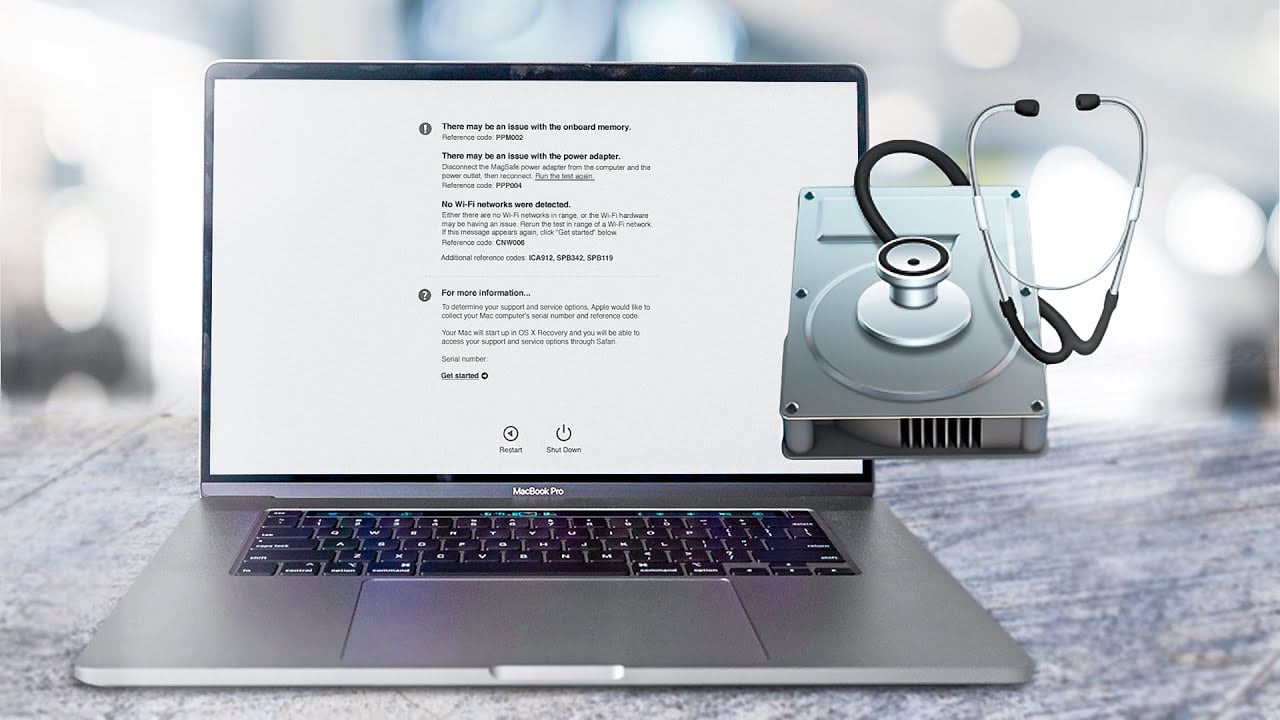
Las computadoras Mac son conocidas por su alta calidad y durabilidad, pero como cualquier otro equipo electrónico, pueden experimentar problemas con el tiempo. Uno de los problemas más comunes que los usuarios de Mac pueden enfrentar es una pantalla dañada. Saber cómo identificar los signos de una pantalla dañada puede ayudar a los usuarios a tomar medidas preventivas y reparar su Mac antes de que el problema empeore. En este artículo, exploraremos algunos de los síntomas comunes de una pantalla de Mac dañada.
Señales que indican que la pantalla de tu MacBook puede estar dañada
Si tienes una MacBook, es posible que en algún momento experimentes problemas con la pantalla. Aquí te presentamos algunas señales para que puedas saber si la pantalla de tu MacBook está dañada.
1. Pantalla en negro o sin imagen
Si enciendes tu MacBook y la pantalla no muestra nada o aparece en negro, es posible que haya un problema con la pantalla o con la conexión entre la pantalla y la placa base.
2. Pantalla con líneas o manchas
Si ves líneas o manchas en la pantalla de tu MacBook, esto puede ser un signo de que la pantalla está dañada. Las manchas pueden ser causadas por daños en la pantalla o en los píxeles.
3. Pantalla parpadeante
Si la pantalla de tu MacBook está parpadeando, esto puede ser una señal de que hay un problema con la retroiluminación de la pantalla o con la conexión entre la pantalla y la placa base.
4. Pantalla distorsionada
Si la imagen en la pantalla de tu MacBook está distorsionada, esto puede indicar un problema con la pantalla o con la tarjeta gráfica de la MacBook.
Si experimentas alguno de estos problemas, es posible que la pantalla de tu MacBook esté dañada. Lo mejor es llevarla a un servicio técnico autorizado para que la revisen y te den una solución adecuada.
Recupera la calidad visual de tu Mac: Aprende a restaurar la pantalla de tu dispositivo
Si tienes un Mac y te preocupa que la pantalla esté dañada, hay algunas señales que debes tener en cuenta. Si notas que hay manchas extrañas, líneas o zonas muertas en la pantalla, podría ser una señal de que hay un problema. También puedes notar que la pantalla está demasiado oscura o demasiado brillante, lo que puede ser una señal de daño.
Si te preocupa que tu pantalla esté dañada, hay algunas cosas que puedes hacer para restaurarla. En primer lugar, puedes intentar ajustar la configuración de brillo y contraste en las Preferencias del Sistema. Si esto no funciona, puedes probar a limpiar la pantalla con un paño suave y sin pelusa.
Si estos pasos no funcionan, es posible que debas llevar tu Mac a un especialista en reparación de dispositivos Apple. Ellos podrán evaluar el daño y determinar si es necesario reemplazar la pantalla o si hay algún otro problema con tu dispositivo.
No dejes que una pantalla dañada arruine tu experiencia con tu Mac. Aprende a detectar las señales de daño y toma medidas para restaurar la calidad visual de tu dispositivo.
Soluciones para resolver la pantalla negra en tu Mac
Si tu Mac se enciende pero no muestra nada en la pantalla, es probable que estés experimentando una pantalla negra. Este problema puede deberse a varias causas y puede ser frustrante para los usuarios de Mac. A continuación, te presentamos algunas soluciones para resolver la pantalla negra en tu Mac.
1. Reinicia tu Mac
A veces, simplemente reiniciar tu Mac puede solucionar el problema de la pantalla negra. Para hacerlo, mantén presionado el botón de encendido hasta que se apague y, a continuación, vuelve a encenderlo.
2. Verifica los cables y conexiones
Asegúrate de que todos los cables y conexiones estén correctamente conectados a tu Mac. Si alguno de ellos está suelto, puede causar una pantalla en negro.
3. Arranca en modo seguro
Si el problema persiste, intenta arrancar en modo seguro. Para hacerlo, mantén presionada la tecla Shift al encender tu Mac. Esto desactiva cualquier software adicional que pueda causar problemas con la pantalla.
4. Prueba con la utilidad de disco
Si la pantalla negra persiste, utiliza la utilidad de disco integrada en tu Mac para reparar cualquier problema de disco que pueda estar causando el problema. Abre la utilidad de disco desde el menú de recuperación y sigue las instrucciones para reparar el disco.
5. Lleva tu Mac a un centro de servicio
Si ninguna de estas soluciones funciona, es posible que tu Mac tenga un problema de hardware. En este caso, es mejor llevarlo a un centro de servicio autorizado de Apple para que lo reparen.
Desde reiniciar tu Mac hasta llevarlo a un centro de servicio, estas soluciones te ayudarán a solucionar el problema y volver a utilizar tu Mac sin problemas.
Descubre cómo conocer la condición actual de tu computadora Mac
¿Cómo saber si la pantalla de mi Mac está dañada? Si te estás haciendo esta pregunta, es posible que notes algunos signos de deterioro en la pantalla de tu computadora Mac. Sin embargo, antes de asumir que la pantalla está dañada, es importante verificar la condición actual de tu Mac. Aquí te explicamos cómo hacerlo.
1. Revisa el estado de la batería
La batería es uno de los componentes más importantes de cualquier computadora portátil, incluyendo las Mac. Si la batería está dañada o no funciona correctamente, puede afectar el rendimiento general de tu Mac. Para verificar el estado de la batería, haz clic en el icono de la batería en la barra de menú y selecciona «Estado de la batería». Allí podrás ver información sobre la salud de la batería y su capacidad actual.
2. Revisa el almacenamiento disponible
Otro factor importante que puede afectar el rendimiento de tu Mac es el almacenamiento disponible. Si la unidad de almacenamiento está llena o casi llena, puede ralentizar el sistema y afectar la capacidad de respuesta. Para verificar el almacenamiento disponible, haz clic en el icono de Apple en la esquina superior izquierda de la pantalla, selecciona «Acerca de este Mac» y luego «Almacenamiento». Allí podrás ver la cantidad de espacio disponible en tu Mac.
3. Verifica la memoria RAM
La memoria RAM es otro componente esencial para el rendimiento de tu Mac. Si tu Mac tiene poca memoria RAM, puede ralentizar el sistema y hacer que las aplicaciones se ejecuten más lentamente. Para verificar la cantidad de memoria RAM instalada en tu Mac, haz clic en el icono de Apple en la esquina superior izquierda de la pantalla, selecciona «Acerca de este Mac» y luego «Memoria». Allí podrás ver la cantidad de memoria RAM instalada en tu Mac.
4. Verifica la temperatura de la CPU
Si la temperatura de la CPU de tu Mac es demasiado alta, puede afectar el rendimiento y la estabilidad del sistema. Para verificar la temperatura de la CPU, puedes utilizar aplicaciones como «iStat Menus» o «Temperature Gauge». Estas aplicaciones te permiten ver la temperatura de la CPU en tiempo real y tomar medidas si es necesario para evitar el sobrecalentamiento.
Revisa el estado de la batería, el almacenamiento disponible, la memoria RAM y la temperatura de la CPU para asegurarte de que tu Mac esté funcionando correctamente.
